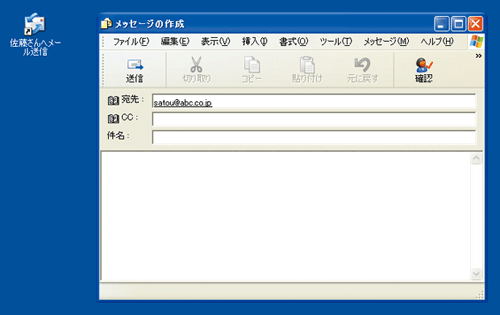- ホーム >
- FMVサポート >
- Q&A・パソコン活用情報をコーナーから探す >
- パソコン小ワザ集 >
- 特定アドレス宛のメールを素早く作成
特定アドレス宛のメールを素早く作成
Windows Live メール
Windows メール
Outlook Express 6
Outlook 2010
Outlook 2007
ここではOutlook Express 6を使って解説しています。他のメールソフトでは、メニューの名称などが異なる場合があります。
取引先の担当者など、特定の相手によくメールを送信する場合、いちいち新規メールを作成してアドレスを入力するのは面倒です。そこで、相手のメールアドレスを登録したショートカットアイコンを作成しておくと便利です。
ショートカットを作成する機能は、プログラムやファイルを開きやすくするために使われることが多いのですが、メールアドレスへのリンクを登録することも可能です。
このときのポイントは、アドレスの前に「mailto:」という文字列を入力することです。
作成されたアイコンをクリックするだけで、登録した宛先への新規メールを簡単に作成できるようになります。
(注1)デフォルト設定しているメーラーが起動されます。
デスクトップを右クリックし、メニューから「新規作成」→「ショートカット」を選択します。
表示される画面で「mailto:」に続けて相手のメールアドレスを入力し、次の画面で名前を付けて「完了」をクリックします。
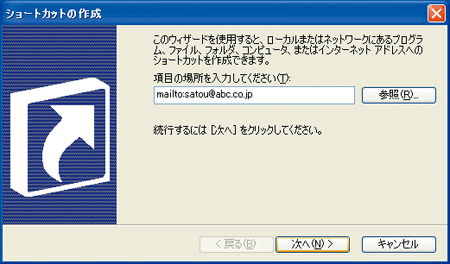
アイコンをクリックすると、メールソフトが起動し、宛先が入力された新規メールが作成されます。
(注2)メーラーが起動していない状態でメールを作成するとメーラーを起動するまで「送信フォルダ」に入ったままとなります。
すぐに送信したい場合は、メニューから「ツール」→「オプション」→「送信」→「メッセージを直ちに送信する」にチェックを入れる必要があります。